Windows 11/10에서 내장된 Pomodoro 기술을 사용하는 방법
Windows 11 또는 Windows 10에 내장된 Pomodoro 기술을 사용하려면 내장된 시계 앱을 통해 타이머를 설정할 수 있습니다. 이를 통해 시간을 보다 효율적으로 사용하고 작업 효율성을 높일 수 있습니다. Pomodoro 기술을 사용하면 단시간에 작업을 완료하는 데 집중하고 주의가 산만해지거나 미루는 일을 피할 수 있습니다. 내장된 시계 앱은 편리한 타이밍과 알림 기능을 제공하여 Pomodoro 기술 작업 주기에 따라 작업할 수 있도록 도와줍니다. 근무시간과 휴식시간을 설정하여 시간관리를 더 잘하고 업무효율을 높일 수 있습니다. 따라서 Windows 시스템에서 제공하는 내장 도구를 사용하여 Pomodoro 기술을 연습하면 작업을 보다 효율적으로 완료하는 데 도움이 될 수 있습니다.

포모도로 기술은 타이머를 사용하여 작업을 간격으로 나누는데, 일반적으로 그 사이에 짧은 휴식 시간이 있는 25분 길이입니다.
시계 앱을 뽀모도로 타이머로 사용하는 방법에는 크게 두 가지가 있습니다. 시작하기 전에 Pomodoro 기술에 대한 몇 가지 기본 지식을 알아야 합니다. 뽀모도로 기술은 단순한 심리적 원리를 바탕으로 만들어졌으며, 휴식 시간을 늘려 뇌의 잠재력을 자극하여 업무 효율성을 높입니다. 따라서 따라야 할 몇 가지 단계는 다음과 같습니다.
- 25분 타이머가 있는 작업을 할당해야 합니다.
- 그런 다음 5분간 휴식을 취해야 합니다.
- 짧은 휴식 후에는 25분 동안 다시 작업을 시작해야 합니다.
- 25분 훈련 세션 4회 후에는 최소 15분 동안 휴식을 취해야 합니다. 그 이상일 수도 있지만 30분 이상이어야 합니다.
즉, 25분 타이머를 만들고 작업을 할당하는 방법을 보여드리겠습니다.
Windows 11/10에서 내장 Pomodoro 기술을 사용하는 방법
Windows 11/10에서 내장된 Pomodoro 기술을 사용하려면 다음 단계를 따르세요.
앞서 언급했듯이 25분, 5분, 15분의 세 가지 타이머를 만들어야 합니다. 이렇게 하려면 먼저 컴퓨터에서 시계 앱을 열고 타이머 탭에 있는지 확인하세요. 이미 타이머가 있는 경우 타이머를 편집하거나 새 타이머를 만들 수 있습니다. 이렇게 하려면 더하기 기호(+)를 클릭하고 25분 타이머를 만드세요.
이름을 지정할 수도 있습니다.
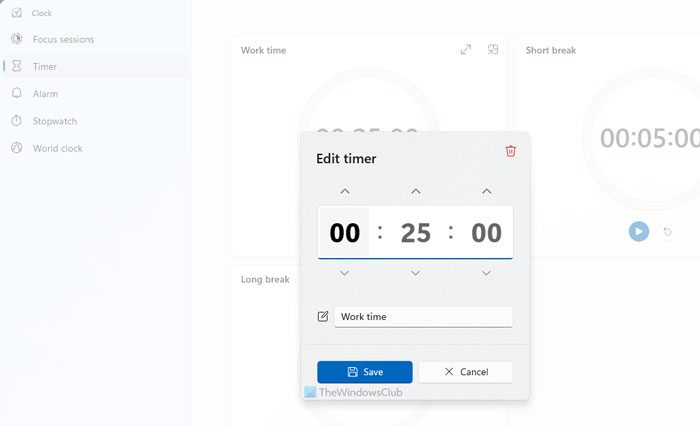
다음에는 같은 방법으로 5분 타이머와 15분 타이머를 더 만들 수 있습니다. 15분 타이머가 30분을 초과하지 않는지 확인하세요. 이렇게 하면 작업을 보다 효율적으로 완료하는 데 도움이 되는 세 가지 타이머를 갖게 됩니다.
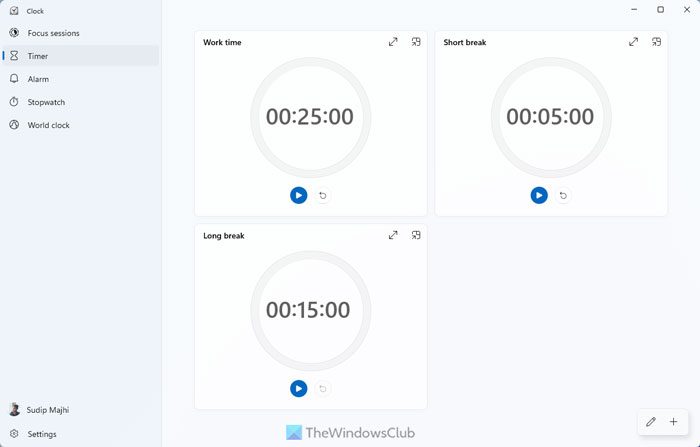
이제 25분 타이머의 재생 버튼을 클릭하고 작업을 시작해야 합니다. 25분 타이머가 작동되면 작업을 완료했는지 여부에 관계없이 작업을 중지하고 5분 타이머를 시작하여 짧은 휴식을 취해야 합니다.
5분 타이머가 종료되면 25분 타이머를 다시 시작해야 합니다. 그런 다음 동일한 단계를 총 4회 반복합니다.
이후에는 15분 타이머를 시작하고 긴 휴식을 취하세요.
Windows 11/10에 내장된 Pomodoro 기술을 사용하는 또 다른 방법이 있습니다. 작업을 완료하려면 모든 집중 세션을 사용해야 합니다. 이 경우 타이머를 최소 26분으로 설정해야 합니다. 이렇게 하려면 시계 앱의 포커스 세션 탭으로 전환하고 타이머를 설정하세요. 무엇이든 가능하지만 26분 이상이어야 합니다.
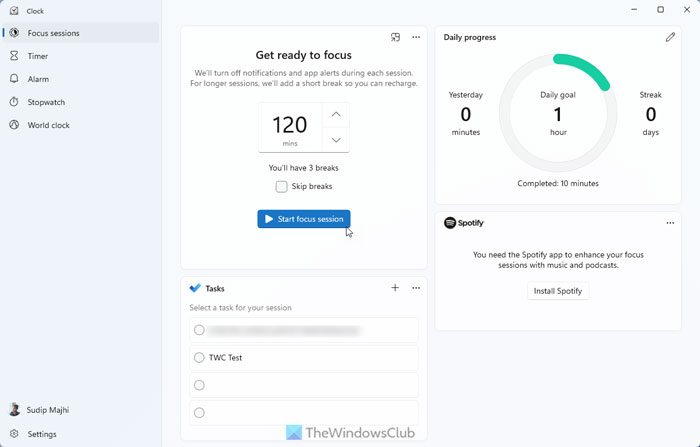
이후 집중회의 시작 버튼을 클릭하세요. 시계 앱이 당신을 위해 모든 것을 해줄 것입니다. 하지만 25분 후에는 중지되므로 5분간 짧은 휴식을 취할 수 있는 옵션이 제공됩니다.
참고: 집중 세션 방법을 사용하는 경우 방해 요소 건너뛰기 확인란을 선택 취소해야 합니다.
저희는 여러 번 시도했는데 이 뽀모도로 기술이 많은 도움이 되었습니다. 여러분도 이렇게 함으로써 생산성을 높일 수 있기를 바랍니다.
읽기: PC 사용자를 위한 최고의 온라인 Pomodoro 타이머
Microsoft에는 Pomodoro 타이머가 있나요?
Microsoft에는 독립 실행형 Pomodoro Timer 앱이 없지만 Windows 11 및 Windows 10의 시계 앱을 사용하여 요구 사항에 따라 설정할 수 있습니다. Microsoft To Do와 통합되므로 Microsoft To Do에서 작업을 설정하고 시계 앱에서 타이머를 설정할 수 있습니다. 반면에, 타사 앱을 설치하지 않고 Pomodoro를 사용하려는 사람들에게는 생명의 은인인 Focus Sessions를 활용할 수 있습니다. 모든 작업을 수동으로 수행해야 하지만 앱은 매우 잘 작동합니다.
읽기: Windows PC에서 알람 시계를 설정하는 방법
Windows 11에는 타이머가 내장되어 있나요?
예, Windows 11에서는 내장 타이머를 찾을 수 있습니다. 그러나 독립 실행형 응용 프로그램은 없습니다. Windows 11과 Windows 10 모두에서 쉽게 사용할 수 있는 시계 앱을 사용해야 합니다. 시계 앱을 열고 시계 타이머 섹션으로 전환할 수 있습니다. 그런 다음 미리 설정된 타이머를 클릭하고 그에 따라 시간을 설정할 수 있습니다. 또는 더하기 기호(+)를 클릭하여 새 타이머를 만들 수 있습니다.
읽기: 컴퓨터 화면에서 휴식을 취하는 데 도움이 되는 휴식 알림 소프트웨어.
위 내용은 Windows 11/10에서 내장된 Pomodoro 기술을 사용하는 방법의 상세 내용입니다. 자세한 내용은 PHP 중국어 웹사이트의 기타 관련 기사를 참조하세요!

핫 AI 도구

Undress AI Tool
무료로 이미지를 벗다

Undresser.AI Undress
사실적인 누드 사진을 만들기 위한 AI 기반 앱

AI Clothes Remover
사진에서 옷을 제거하는 온라인 AI 도구입니다.

Clothoff.io
AI 옷 제거제

Video Face Swap
완전히 무료인 AI 얼굴 교환 도구를 사용하여 모든 비디오의 얼굴을 쉽게 바꾸세요!

인기 기사

뜨거운 도구

메모장++7.3.1
사용하기 쉬운 무료 코드 편집기

SublimeText3 중국어 버전
중국어 버전, 사용하기 매우 쉽습니다.

스튜디오 13.0.1 보내기
강력한 PHP 통합 개발 환경

드림위버 CS6
시각적 웹 개발 도구

SublimeText3 Mac 버전
신 수준의 코드 편집 소프트웨어(SublimeText3)
 Windows는 시스템 업데이트를 영구적으로 중지합니다
Aug 12, 2025 pm 08:24 PM
Windows는 시스템 업데이트를 영구적으로 중지합니다
Aug 12, 2025 pm 08:24 PM
Windows 시스템 업데이트를 영구적으로 중지 : 그룹 정책 편집기를 사용하십시오 : "자동 업데이트"설정을 두 번 클릭하고 "비활성화"를 선택하십시오. 레지스트리 편집기 사용 : "noAutoupDate"의 데이터 값을 "1"로 설정하십시오. 장점 : 향후 업데이트를 완전히 중지하고 저장 공간을 확보하십시오. 단점 : 보안 위험 증가, 기능 손실 및 비 호환성 문제. 참고 : 위험을 이해 한 후에 만 사용하면 결과에 대한 책임이 있습니다.
 무선 네트워크에 연결할 때 인터넷에 액세스 할 수없는 이유는 무엇입니까? 이 4 가지 일반적인 이유를 확인하십시오
Aug 12, 2025 pm 08:57 PM
무선 네트워크에 연결할 때 인터넷에 액세스 할 수없는 이유는 무엇입니까? 이 4 가지 일반적인 이유를 확인하십시오
Aug 12, 2025 pm 08:57 PM
무선 네트워크는 연결되어 있지만 인터넷에 액세스 할 수 없음을 표시하면 전자 장치를 사용할 때 많은 사람들이 종종 발생하는 문제입니다. Wi-Fi 신호가 가득 차 있지만 웹 페이지를 열 수 없거나 비디오를 볼 수 없습니다. 문제는 무엇입니까? 걱정하지 마십시오. 운전자는 네트워크 연결을 신속하게 복원 할 수 있도록 전체 문제 해결 및 솔루션을 구성 할 것입니다. 함께 배우자 ~ 1. 비정상적으로 오랫동안 실행 된 라우터 또는 라우터는 열, 캐시 축적 또는 시스템 고장으로 인해 성능 저하가 발생할 수 있습니다. Lightmaster가 운영자 서버와 통신을 잃으면 장치에 Wi-Fi에 연결되어 있음을 보여 주면 인터넷에 액세스 할 수 없습니다. 1. 네트워크 장치를 다시 시작하십시오 : 라우터와 광학 고양이를 분리하고 전원을 켜고 다시 시작하기 전에 약 30 초 동안 기다리십시오. 2. 설정을 확인하십시오
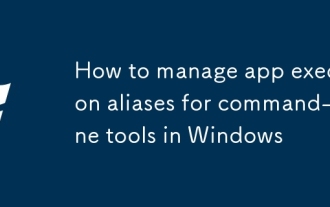 Windows의 명령 줄 도구에 대한 앱 실행 별칭을 관리하는 방법
Aug 08, 2025 pm 04:22 PM
Windows의 명령 줄 도구에 대한 앱 실행 별칭을 관리하는 방법
Aug 08, 2025 pm 04:22 PM
tomanageappexecutionaliasesinwindows, gotosettings → apps → appexecutionaliasesanddisableconflictingtoggleskepython.exeorgit.exe; 2. thispreventswindowsfrioritizationStoreVersionsOverManItinallyStAldTools;
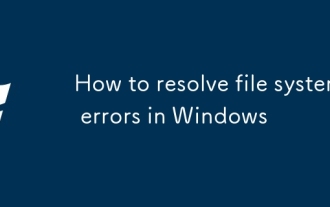 Windows에서 파일 시스템 오류를 해결하는 방법
Aug 08, 2025 pm 04:12 PM
Windows에서 파일 시스템 오류를 해결하는 방법
Aug 08, 2025 pm 04:12 PM
runchkdskwithcommandchkdskc : /f/rinadmincommandprompttocanandfixfilesystemerrors, schedulingitonrebootifthedriveinuse.2.uses fcbyrunningsfc/scannowtorepaircorruptedwindowssystemfiles, and rundism/online/cleanup-image/restoreHealthBeforesfc.3.U
 응용 프로그램이 정상적으로 시작할 수없는 경우 (0xc0000906) 어떻게해야합니까? 여기서 해결책을 참조하십시오
Aug 13, 2025 pm 06:42 PM
응용 프로그램이 정상적으로 시작할 수없는 경우 (0xc0000906) 어떻게해야합니까? 여기서 해결책을 참조하십시오
Aug 13, 2025 pm 06:42 PM
소프트웨어 나 게임을 열 때 "응용 프로그램이 정상적으로 시작될 수 없음 (0xc0000906)"이 나타나고 많은 사용자가 혼란스러워서 어디서부터 시작 해야할지 모릅니다. 실제로 이러한 오류의 대부분은 시스템 파일의 손상 또는 런타임 라이브러리 누락으로 인해 발생합니다. 시스템을 다시 설치하기 위해 서두르지 마십시오. 이 기사는 프로그램을 신속하게 복원하는 데 도움이되는 몇 가지 간단하고 효과적인 솔루션을 제공합니다. 1. 0xc0000906의 오류는 무엇입니까? 오류 코드 0xc0000906은 Windows Systems의 일반적인 시작 예외입니다. 이는 일반적으로 프로그램이 필요한 시스템 구성 요소 또는 실행중인 실행 환경을로드 할 수 없음을 의미합니다. 이 문제는 종종 큰 소프트웨어 나 게임을 실행할 때 발생합니다. 주된 이유는 다음과 같습니다. 필요한 런타임 라이브러리는 설치되거나 손상되지 않습니다. 소프트웨어 설치 패키지는 끝이 없습니다
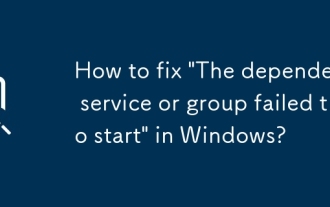 Windows에서 '종속성 서비스 또는 그룹이 시작되지 않았다'고 수정하는 방법은 무엇입니까?
Aug 12, 2025 am 01:47 AM
Windows에서 '종속성 서비스 또는 그룹이 시작되지 않았다'고 수정하는 방법은 무엇입니까?
Aug 12, 2025 am 01:47 AM
먼저, CheckandallySlySTARTDENCERTERVICESBICESERVICES.MSC, LOCATINGTEFAILINGSERVICE, ReviewItsDependenCiestAB, andensuringAllRequiredServices (likedcomorrpc) Arerunning.2.runsfc/scannowanddism/online/cleanup-image/restoreHealtheHealtheHealtheHealTeRevatedComm
 Win10 하단의 작업 표시 줄이 응답하지 않으면 어떻게해야합니까? 6 수리 방법
Aug 12, 2025 pm 09:24 PM
Win10 하단의 작업 표시 줄이 응답하지 않으면 어떻게해야합니까? 6 수리 방법
Aug 12, 2025 pm 09:24 PM
Win10 작업 표시 줄을 클릭 할 때 응답이 없습니까? 시작 메뉴를 열 수 없습니까? 아이콘을 전환 할 수 없습니까? 겉보기에 작은 문제는 번거 롭습니다. 이 기사는 Explorer 재시작, PowerShell을 통한 시스템 구성 요소 수리, 운전자 예외 문제 해결 및 정상적인 사용을 신속하게 복원하는 데 도움이되는 기타 방법을 다루는 6 가지 실제 솔루션을 컴파일했습니다. 방법 1 : Windows 탐색기 재시작 작업 표시 줄은 탐색기의 일부입니다. 프로세스가 고정되거나 충돌하면 작업 표시 줄도 응답을 잃게됩니다. 작업 프로세스 : 1. 바로 가기 키 CTRL Shift EST를 눌러 작업 관리자를 시작합니다. 2. 프로세스에서 "Windows Explorer"를 찾은 다음 마우스 오른쪽 버튼을 클릭하여 "재시작"을 선택하십시오. 3. 데스크탑이 새로 고침 될 때까지 기다렸다가 작업 표시 줄이 복원되었는지 테스트하십시오.
 고정 : Windows는 드라이브를 포맷 할 수 없습니다
Aug 11, 2025 pm 11:28 PM
고정 : Windows는 드라이브를 포맷 할 수 없습니다
Aug 11, 2025 pm 11:28 PM
usediskManagementToByPassFileExplorEsseSeSyformattingthroughthoughtebuilt-intool.2.usediskPartCommands (Clean, CreatePartition, Format) incommandPromptasAdMinistoreSolletOresolveCorruption.3.checkforphysicalwriteprotectionswitchesandifytherprot







